SAP CDC işlemini yönetme
UYGULANANLAR:  Azure Data Factory
Azure Data Factory  Azure Synapse Analytics
Azure Synapse Analytics
İpucu
Kuruluşlar için hepsi bir arada analiz çözümü olan Microsoft Fabric'te Data Factory'yi deneyin. Microsoft Fabric , veri taşımadan veri bilimine, gerçek zamanlı analize, iş zekasına ve raporlamaya kadar her şeyi kapsar. Yeni bir deneme sürümünü ücretsiz olarak başlatmayı öğrenin!
SAP CDC bağlayıcısını kullanarak Azure Data Factory'de bir işlem hattı ve eşleme veri akışı oluşturduktan sonra ETL işlemini uygun şekilde yönetmek önemlidir.
Yinelenen bir zamanlamaya göre SAP veri çoğaltma işlem hattı çalıştırma
Sap veri çoğaltma işlem hattını belirtilen sıklıkta yinelenen bir zamanlamaya göre çalıştırmak için:
SAP veri çoğaltma işlem hattını sık sık çalıştıran atlayan bir pencere tetikleyicisi oluşturun. En fazla eşzamanlılık değerini 1 olarak ayarlayın.
Daha fazla bilgi için bkz . Atlayan pencerede işlem hattı çalıştıran bir tetikleyici oluşturma.
Atlayan pencere tetikleyicisine kendi kendine bağımlılık ekleyerek sonraki işlem hattı çalıştırmasının önceki işlem hattı çalıştırmaları başarıyla tamamlanana kadar her zaman beklemesini sağlayın.
Daha fazla bilgi için bkz . Atlayan pencere tetikleyici bağımlılığı oluşturma.
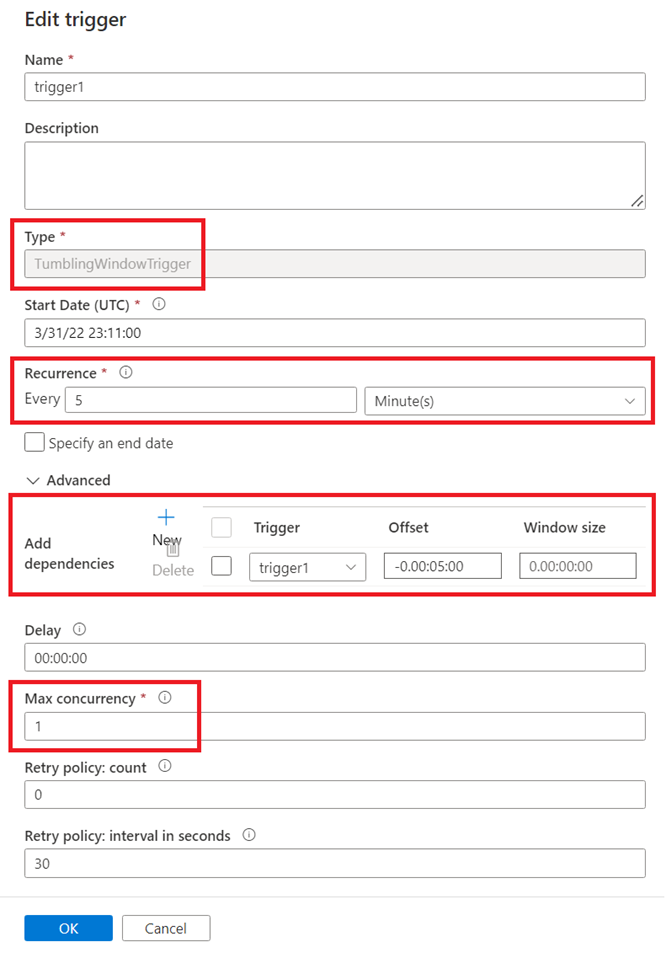
SAP CDC veri akışlarını izleme
Çalışan bir SAP CDC veri akışının durumunu ve ilerleme durumunu izlemek için İzleme aracını açın ve işlem hattı çalıştırmanızı seçin. Ekranın alt kısmındaki etkinlik tablosunda Veri akışı ayrıntıları simgesini seçin.
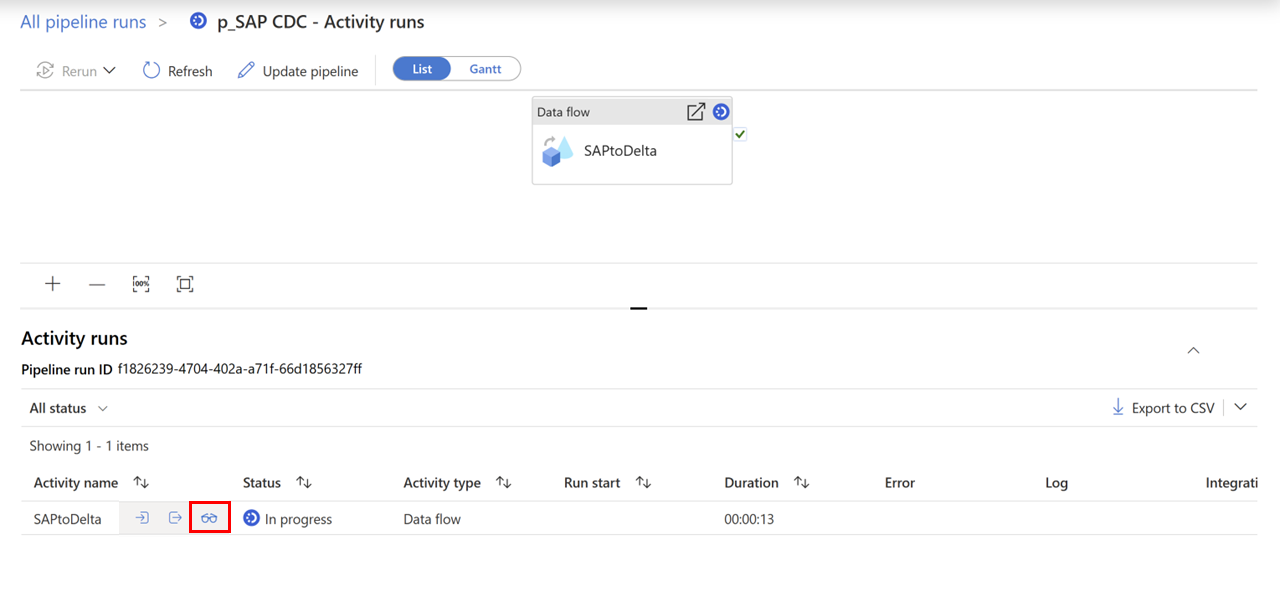
Bu sizi veri akışı izleyicisine götürür. Üstteki veri akışı diyagramında kaynak simgesine tıklanması, alttaki ayrıntı kaynağı tanılama bölümünü açar.
"Abone sürecini hazırlamak için SAP" (tam yükler için gösterilmez) SAP kaynak sisteminin izleme araçları içinde SAP CDC işleminizi belirlemenize yardımcı olur.
SAP kaynak sisteminden ayıklama işlemi yürütülürken düzenli aralıklarla güncelleştirilen "SAP to stage" bölümü, ayıklama işleminin ilerleme durumunu gösterir.
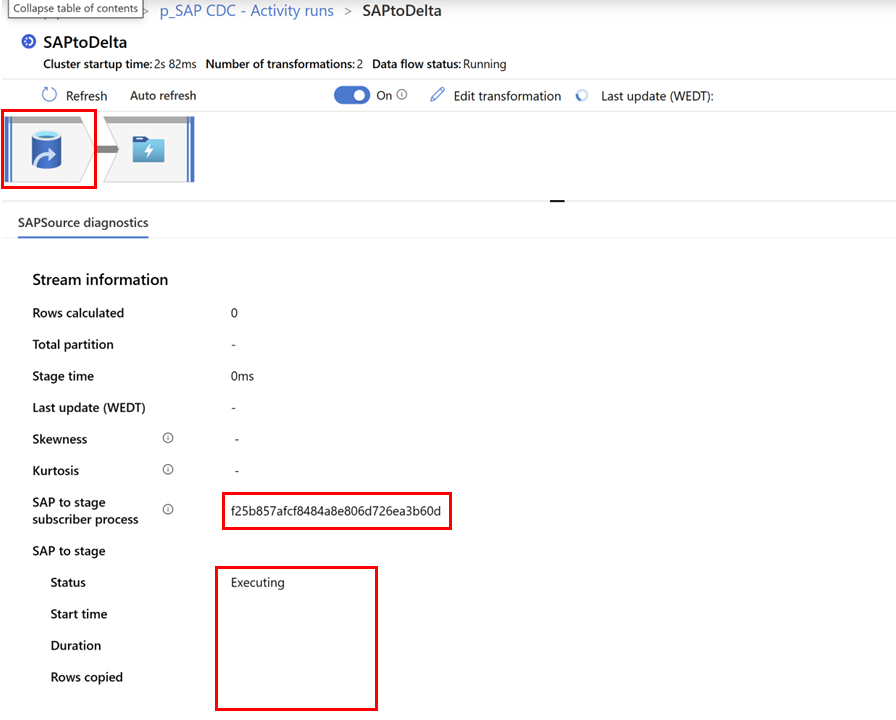
Bir veri akışı çalıştırması başarıyla tamamlandığında, veri akışı izleyicisi SAP'den ayıklama işlemi hakkında ayrıntılı bilgiler gösterir. Başlangıç zamanı ve süre gibi çalışma zamanı bilgilerinin yanı sıra, SAP'den kopyalanan satır sayısını Kopyalanan satırlar satırında ve kaynaktan sonraki dönüştürmeye (bu örnekte havuz dönüşümü) geçirilen satır sayısını da Satırlar hesaplanan satırında bulabilirsiniz. Hesaplanan Satırların Kopyalanan Satırlardan daha küçük olabileceğini unutmayın: SAP sisteminden değiştirilen veri kayıtları ayıklandıktan sonra, veri akışı anahtar tanımına göre değiştirilen satırların yinelenenleri kaldırma işlemini gerçekleştirir. Veri akışında yalnızca en son kayıt daha sonra geçirilir.
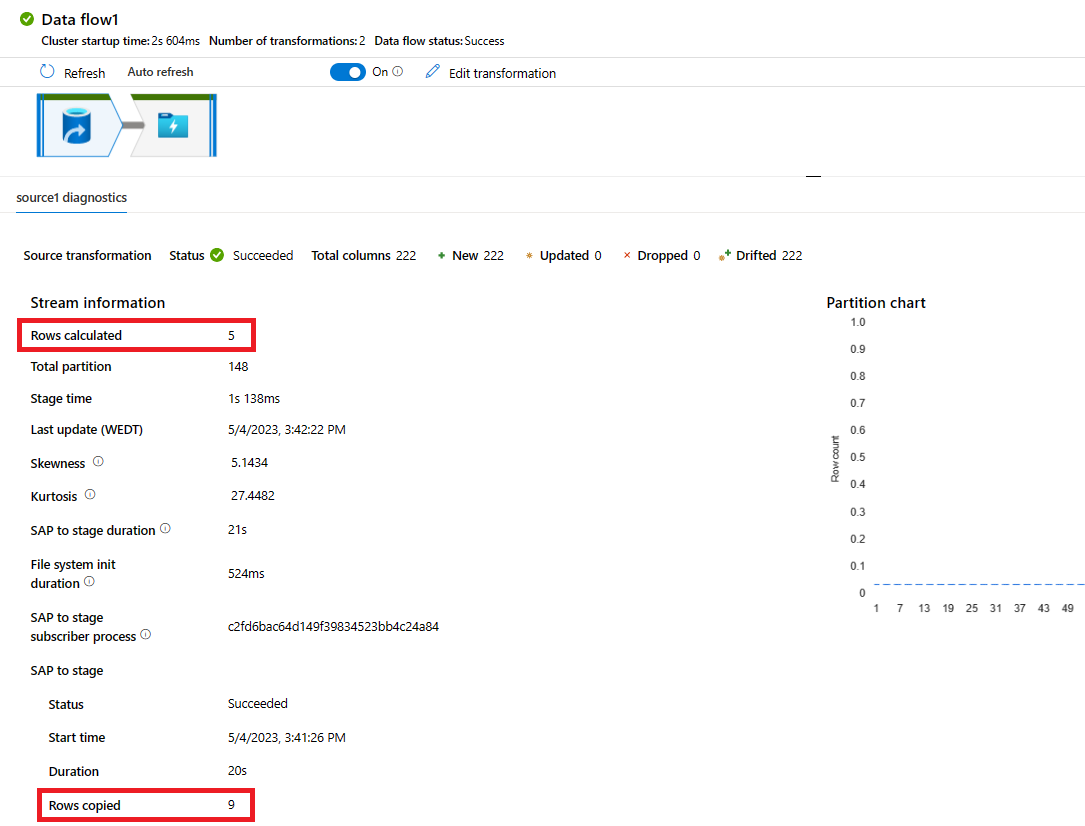
SAP sistemlerinde veri ayıklamayı izleme
SAP sistemlerinde veri ayıklamayı izlemek için:
SAP kaynak sisteminizdeki SAP Oturum Açma aracında ODQMON işlem kodunu çalıştırın.
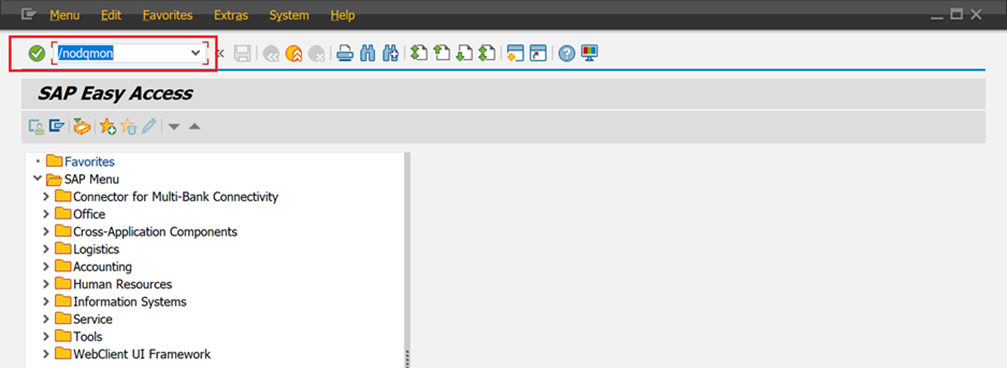
Abone bölümünde SAP CDC bağlı hizmetinizin Abone adı özelliğinin değerini girin. Seçim İste açılan listesinde Tümü'ne seçerek bağlı hizmeti kullanan tüm veri ayıklamalarını gösterin.
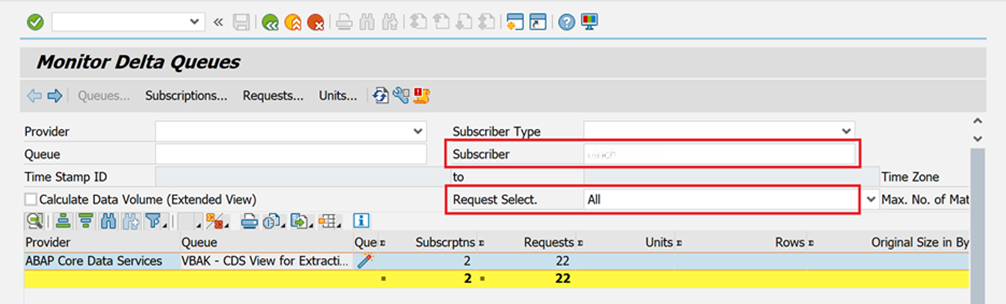
Tüm kayıtlı abone işlemlerini işletimsel delta kuyruğunda (ODQ) görebilirsiniz. Abone işlemleri, SAP CDC bağlı hizmetinizi kullanan Azure Data Factory eşleme veri akışından veri ayıklama işlemlerini temsil eder. Her ODQ aboneliği için tüm tam ve delta ayıklamalarını görmek için ayrıntılara bakabilirsiniz. Her ayıklama için, tüketilen tek tek veri paketlerini görebilirsiniz.
SAP verilerini ayıklayan Data Factory eşleme veri akışları artık gerekli olmadığında, ODQ aboneliklerini silmeniz gerekir. ODQ aboneliklerini sildiğinizde SAP sistemleri abonelik durumlarını izlemeyi durdurabilir ve ODQ'dan tamamlanmamış veri paketlerini kaldırabilir. ODQ aboneliğini silmek için aboneliği seçin ve Sil simgesini seçin.
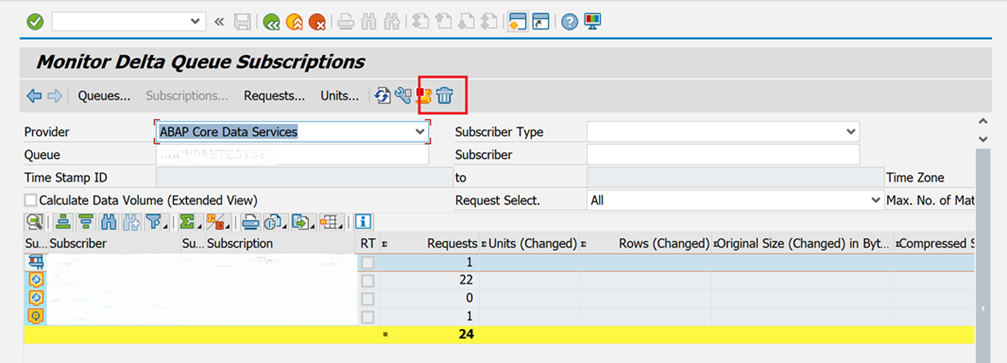
Değişiklik değişikliklerini giderme
Data Factory'deki SAP CDC bağlayıcısı, SAP ODP çerçevesindeki delta değişikliklerini okur. Deltalar ODQ tablolarında kaydedilir.
Veri taşımanın çalıştığı (eşleme veri akışlarının hatasız tamamlandığı), ancak verilerin doğru şekilde teslim edilmediği (hiç veri olmadığı veya belki de beklenen verilerin yalnızca bir alt kümesi) olduğu senaryolarda, önce SAP tarafında sağlanan kayıt sayısının Data Factory tarafından aktarılan satır sayısıyla eşleşip eşleşmediğini ODQMON'a iade etmelisiniz. Eşleşiyorlarsa sorun Veri Fabrikası ile ilgili değildir, ancak büyük olasılıkla SAP tarafında yanlış veya eksik bir yapılandırmadan kaynaklanmaktadır.
ODQMON kullanarak SAP'de sorun giderme
SAP sisteminin senaryonuz için hangi verileri sağladığını analiz etmek için SAP arka uç sisteminizde ODQMON işlemini başlatın. SAP Yatay Dönüşüm Çoğaltma Sunucusu'nu (SLT) tek başına bir sunucuyla kullanıyorsanız, işlemi orada başlatın.
Eşleme veri akışlarınıza karşılık gelen ODQ'ları bulmak için filtre seçeneklerini kullanın. Kuyruk'ta, aramayı daraltmak için joker karakterler kullanabilirsiniz. Örneğin, EKKO tablo adına göre arama yapabilirsiniz.
ODQ'larda yer alan satır sayısı ve veri birimi (bayt cinsinden) hakkındaki ayrıntıları görmek için Veri Birimini Hesapla onay kutusunu seçin.
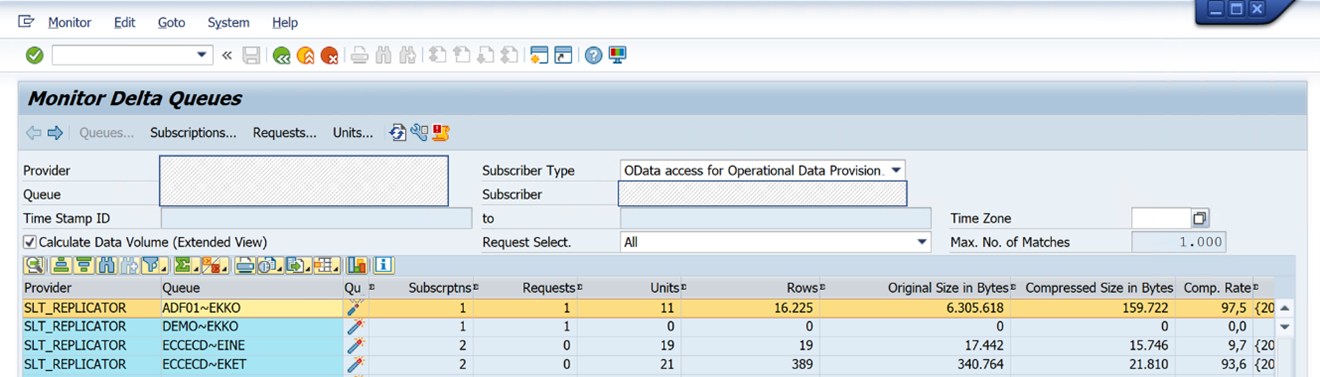
ODQ aboneliklerini görüntülemek için kuyruğa çift tıklayın. ODQ'un birden çok abonesi olabilir, bu nedenle Data Factory bağlı hizmetine girdiğiniz abone adını denetleyin. Eşleme veri akışınızın çalıştırılma zamanına en yakın zaman damgasına sahip aboneliği seçin. Delta abonelikleri için, abonelik için eşleme veri akışının ilk çalıştırması SAP tarafında kaydedilir.
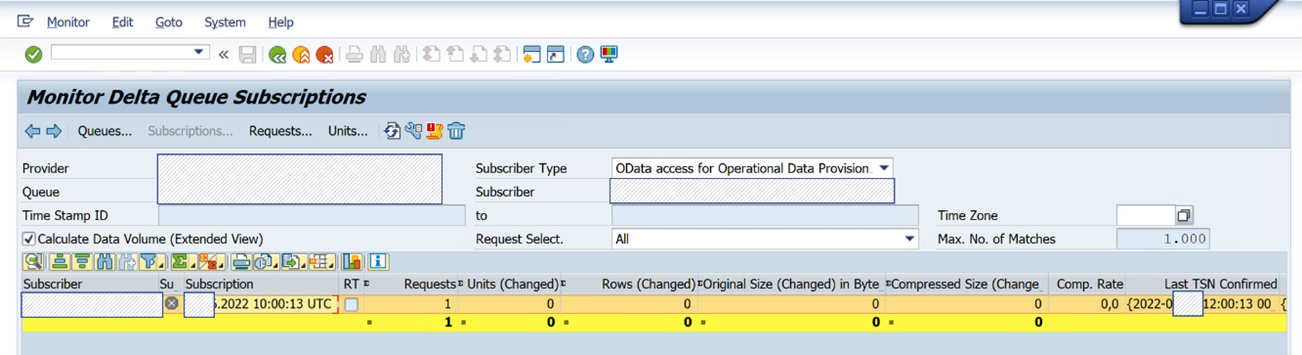
Abonelikte, isteklerin listesi Data Factory'deki eşleme veri akışı çalıştırmalarına karşılık gelir. Aşağıdaki şekilde, dört eşleme veri akışı çalıştırmasının sonucunu görürsünüz:
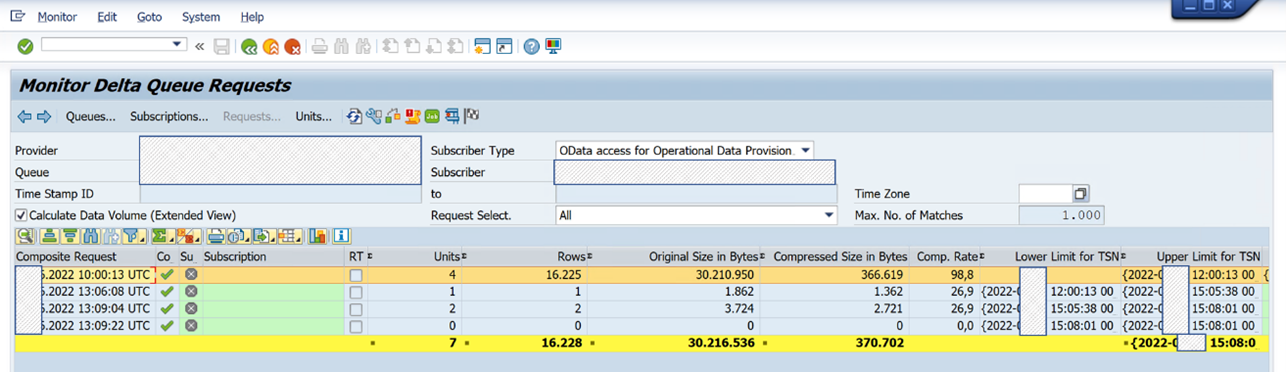
İlk satırdaki zaman damgasına bağlı olarak, analiz etmek istediğiniz eşleme veri akışı çalıştırmasına karşılık gelen satırı bulun. Gösterilen satır sayısı eşleme veri akışı tarafından okunan satır sayısına eşitse, Data Factory'nin SAP sistemi tarafından sağlanan verileri okuduğunu ve aktardığını doğruladınız. Bu senaryoda SAP sisteminizden sorumlu olan takıma danışmanızı öneririz.
İlgili içerik
SAP bağlayıcıları hakkında daha fazla bilgi edinin.
Geri Bildirim
Çok yakında: 2024 boyunca, içerik için geri bildirim mekanizması olarak GitHub Sorunları’nı kullanımdan kaldıracak ve yeni bir geri bildirim sistemiyle değiştireceğiz. Daha fazla bilgi için bkz. https://aka.ms/ContentUserFeedback.
Gönderin ve geri bildirimi görüntüleyin